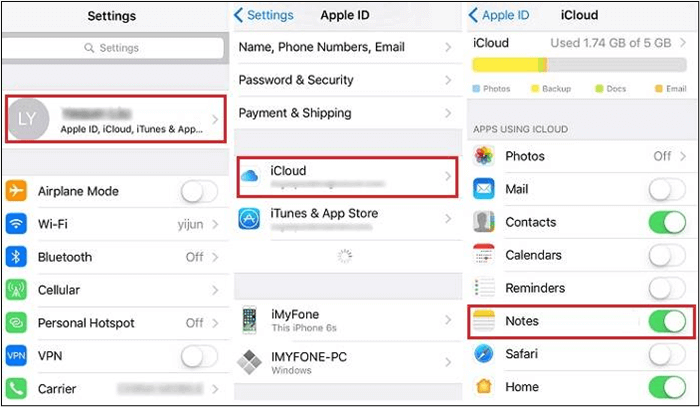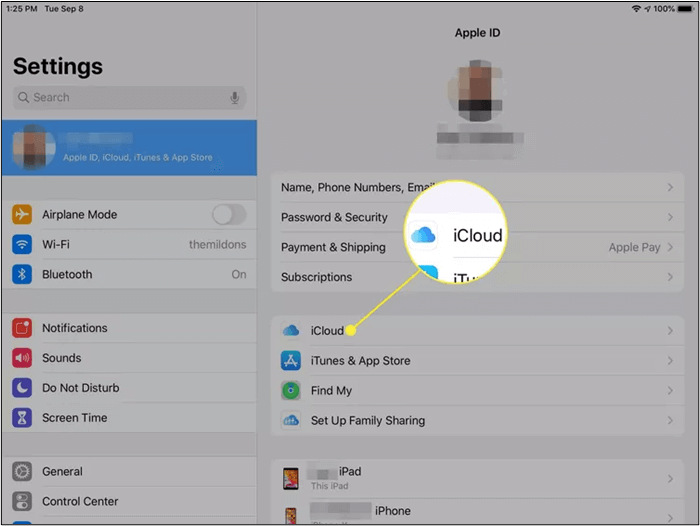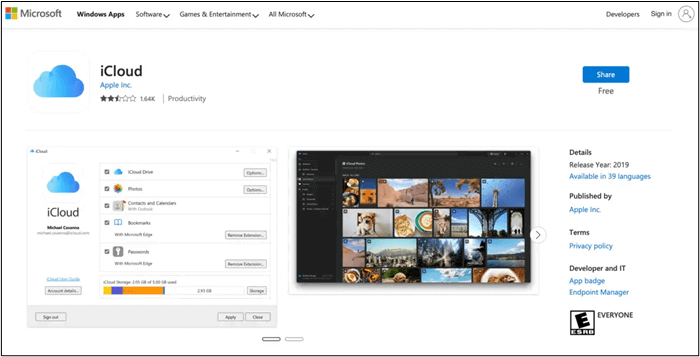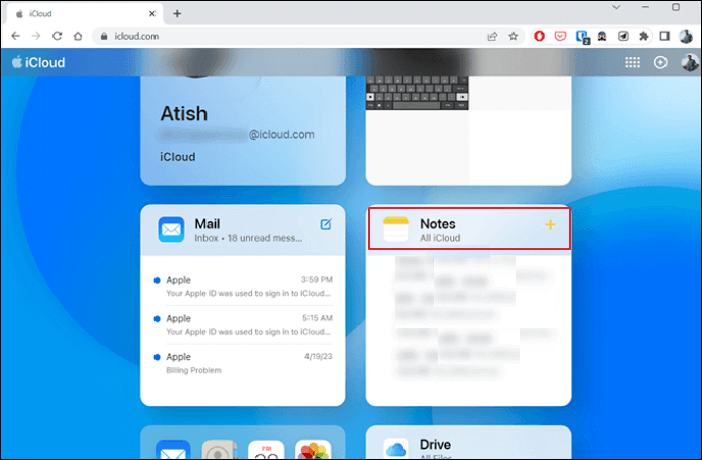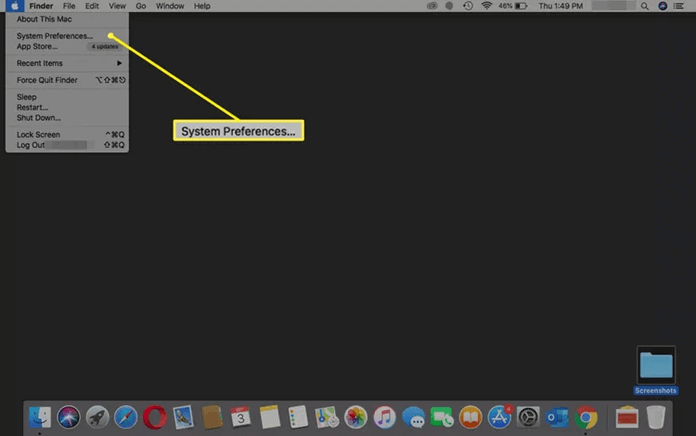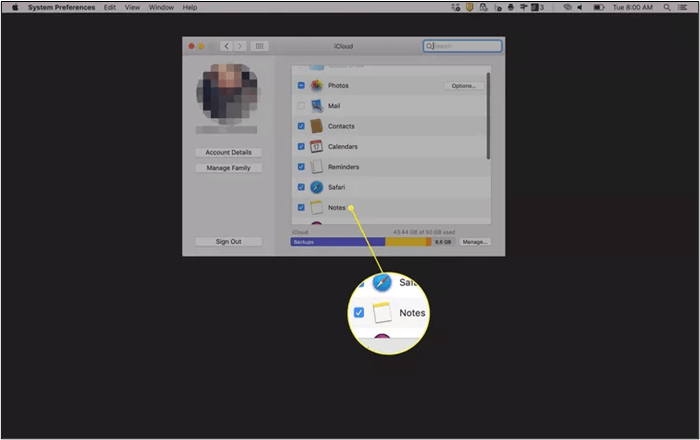Cómo exportar notas de iCloud - 5 maneras
Resumen
Aprende a exportar tus notas desde iCloud. Aquí tienes los pasos detallados para garantizar una copia de seguridad segura de tus datos.
CONTENIDO DE LA PÁGINA:
Tomar notas es la mejor forma de captar ideas y gestionar tareas. iCloud proporciona una plataforma segura y cómoda para almacenar notas en todos los dispositivos Apple. Garantiza que tu valiosa información esté siempre al alcance de la mano. Por otro lado, la política de protección de datos de Apple impide a determinados clientes exportar fácilmente sus notas desde iCloud. Si te encuentras entre estos usuarios, a continuación encontrarás formas viables de exportar notas desde iCloud.
Parte 1. Preparativos antes de exportar notas de iCloud
Necesitas hacer algunos preparativos para garantizar una transferencia sin problemas. Una preparación adecuada te ayuda a evitar la pérdida de datos y a que el proceso de exportación sea manejable. He aquí algunos preparativos cruciales que debes tener en cuenta:
-
Sincronización con iCloud activada: Comprueba que la sincronización con iCloud está activada para Notas en todos tus dispositivos. Esto garantiza que todas tus notas estén actualizadas y disponibles en iCloud con una buena conexión Wi-Fi.
-
Actualiza tus dispositivos: Asegúrate de que tus dispositivos tienen los sistemas operativos más recientes. Actualizar tus dispositivos evita problemas de compatibilidad y garantiza que dispongas de las últimas funciones y actualizaciones de seguridad.
-
Verifica el almacenamiento de iCloud: Comprueba tu almacenamiento de iCloud para ver si tienes espacio suficiente para que las notas se sincronicen correctamente. Si tu almacenamiento de iCloud está lleno, es posible que no se carguen nuevas notas.
-
Haz una copia de seguridad de tus datos: Necesitas hacer una copia de seguridad de todos tus datos para evitar posibles pérdidas.
-
Organiza tus notas: Tómate un tiempo para organizar tus notas. Elimina las notas innecesarias y clasifícalas en carpetas para facilitar su gestión. Esta organización hará que el proceso de exportación sea más fluido y te ayudará a localizar rápidamente las notas necesarias.
-
Comprueba la conexión a Internet: Una conexión a Internet estable puede sincronizar las notas con iCloud y exportarlas. Asegúrate de que tu conexión Wi-Fi o móvil es fuerte y fiable.
Parte 2. Cómo exportar notas de iCloud
Exportar notas desde iCloud ofrece una gestión eficaz de los datos. El servicio iCloud de Apple ofrece una potente plataforma para almacenar y sincronizar notas. Aquí tienes las mejores formas de exportar notas desde iCloud:
Método 1. EaseUS MobiMover
EaseUS MobiMover es una herramienta integral para transferir datos. Su potente función "Gestor de iCloud" permite a los usuarios gestionar su contenido de iCloud de forma más eficiente. Esta herramienta simplifica el proceso de transferencia de notas desde iCloud a otros dispositivos de almacenamiento. Los usuarios pueden seleccionar fácilmente las notas parciales que desean exportar. Además, EaseUS MobiMover también ofrece una solución práctica para hacer copias de seguridad de notas de un iPhone a un PC.
-
Gestión de datos de iCloud: Su función iCloud Manager permite a los usuarios gestionar y exportar varios tipos de datos de forma eficiente.
-
Transferencia de datos sin fisuras: Permite la transferencia de datos sin fisuras entre dispositivos iOS y ordenadores. Los usuarios pueden transferir fácilmente sus datos para mantenerlos sincronizados y hacer copias de seguridad.
-
Copia de seguridad y restauración: Esta función permite a los usuarios crear copias de seguridad completas de los dispositivos iOS. Esto es especialmente útil para transferir todo desde tu antiguo iPhone a un nuevo iPhone o para recuperar datos borrados del iPhone.
-
Gestión de archivos: MobiMover incluye sólidas funciones de gestión de archivos. Proporciona un mayor control sobre los datos personales y mantiene tus dispositivos despejados.
Método 2. Sincronizar con iCloud [iPhone]
Transferir notas desde iCloud utilizando Sincronización de iCloud es muy sencillo. Utiliza las funciones de sincronización integradas de Apple. iCloud Sync garantiza que tus notas se actualicen continuamente en todos tus dispositivos Apple. Este método es muy seguro y protege tus datos. Los usuarios pueden gestionar sus notas sobre la marcha.
Sigue estos pasos para exportar notas de iCloud utilizando su sincronización:
Paso 1. Abre"Ajustes" del iPhone. Toca en tu ID de Apple.
Paso 2. Selecciona"iCloud". Asegúrate de que"Notas " está activado.
![permitir sincronizar notas iphone]()
Paso 3. Abre la app"Notas" en tu iPhone. Permite que las notas se sincronicen con iCloud si aún no lo han hecho.
Paso 4. Inicia sesión con el mismo ID de Apple en otro dispositivo.
Paso 5. En el dispositivo donde quieras exportar las notas, abre la aplicación"Notas". Selecciona las Notas a exportar.
Paso 6. Toca el icono"Compartir". Elige el método de exportación que desees.
Método 3. iCloud.com
Puedes acceder y gestionar tus datos en iCloud.com utilizando cualquier dispositivo. Este método es especialmente útil cuando utilizas un iPhone o un iPad. Ofrece una interfaz fácil de usar que refleja la funcionalidad de la app Notas. Esta plataforma garantiza la seguridad de tus notas, y todos los datos están encriptados. Puedes exportar tus notas a diversos formatos y destinos.
Sigue estos pasos para exportar Notas utilizando iCloud.com:
Paso 1. Abre un navegador web.
Paso 2. Ve a iCloud.com. Inicia sesión con tu ID de Apple.
![iniciar sesión en icloud]()
Paso 3. Haz clic en la aplicación"Notas" para abrirla. Navega por tus notas y selecciona la que deseas exportar.
Paso 4. Haz clic en la nota para abrirla en vista completa.
Paso 5. Haz clic en el botón"Compartir" para exportar Notas.
Método 4. Aplicación iCloud para Windows
La aplicación iCloud para Windows permite a los usuarios exportar notas desde iCloud. iCloud integra los servicios en la nube de Apple. Es especialmente beneficioso gestionar los datos de iCloud directamente desde sus ordenadores Windows. La app garantiza la gestión y sincronización seguras de los datos. Puedes agilizar el proceso de exportación de notas desde iCloud.
Sigue estos pasos para utilizar la aplicación iCloud para Windows:
Paso 1. Descarga e instala iCloud para Windows.
Paso 2. Inicia sesión con tu iCloud. Marca"iCloud Drive".
![icloud drive icloud para windows]()
Paso 3. Abreel "Explorador de archivos" en tu PC Windows. Haz clic en"iCloud Drive" para abrirlo.
Paso 4. Selecciona"Notas". Elige las Notas que deseas exportar.
![app notas icloud para windows]()
Paso 5. Selecciona"Copiar".
Paso 6. Selecciona"Pegar" para guardar las notas en la ubicación que elijas.
Método 5. Preferencias del Sistema Mac
Exportar notas desde iCloud utilizando las Preferencias del Sistema de Mac es un método sencillo y eficaz para los usuarios de macOS. Este método utiliza la integración de iCloud con macOS. Garantiza una experiencia fluida para acceder a tus notas y gestionarlas. Activar la sincronización con iCloud en las Preferencias del Sistema garantiza que tus notas se sincronicen automáticamente en todos tus dispositivos Apple. Utiliza la infraestructura cifrada de Apple para proteger tus datos.
Sigue estos pasos para sincronizar notas desde un iPhone a un Mac:
Paso 1. Haz clic en el menú Apple. Selecciona"Preferencias del Sistema".
![preferencias del sistema icloud]()
Paso 2. Haz clic en"ID de Apple". Inicia sesión en iCloud.
Paso 3. Marca la casilla junto a"Notas".
![seleccionar notas icloud mac]()
Paso 4. Abre la app "Notas" en tu Mac. Tus notas se sincronizarán automáticamente con iCloud y podrás acceder a ellas desde la app Notas.
Paso 5. Selecciona las Notas que deseas exportar. Pulsa sobre ella para abrirla en vista completa.
Paso 6. Selecciona el archivo a compartir.
Conclusión
Las notas desempeñan un papel clave en la conservación de información importante.Apple ha proporcionado a los usuarios una plataforma segura y fiable para almacenar notas. Este artículo explora varios métodos y herramientas para exportar notas a iCloud. Garantiza que puedes gestionar eficazmente tus notas digitales manteniendo la seguridad.
Cada método tiene ventajas, y EaseUS MobiMover es la opción destacada por soportar múltiples formatos de exportación. Proporciona la solución más versátil y eficiente para exportar notas desde iCloud, permitiendo a los usuarios tomar el control total de la gestión de sus datos de iCloud con facilidad y confianza.
Aquí tienes una tabla como referencia.
| Función |
EaseUS MobiMover |
Sincronización con iCloud |
iCloud.com |
Aplicación iCloud para Windows |
Preferencias del Sistema Mac |
|
Plataforma
Compatibilidad
|
Windows, Mac |
iPhone, iPad |
Cualquiera (a través del navegador web) |
Windows |
Mac |
|
Exportar
Formatos
|
Múltiples (PDF, texto, etc.) |
Limitado (PDF, correo electrónico, etc.) |
Múltiples (PDF, correo electrónico, texto, etc.) |
Limitado (depende del formato de archivo en iCloud Drive) |
Múltiples (PDF, correo electrónico, texto, etc.) |
| Opciones de copia de seguridad |
Sí (capacidad de copia de seguridad completa del dispositivo) |
No (Sólo sincroniza notas) |
No (Sólo sincroniza notas) |
Sí (capacidad de copia de seguridad completa del dispositivo) |
Sí (capacidad de copia de seguridad completa del dispositivo) |
Preguntas frecuentes
Puede que estés confundido mientras buscas la forma de copiar notas syn de iCloud. Aquí tienes algunas ideas que te ayudarán.
1. ¿Puedo descargar todas las notas de iCloud a mi PC?
Sí, puedes descargar todas tus notas de iCloud a tu PC. Los usuarios de PC con Windows pueden utilizar la aplicación iCloud para Windows, que les permite acceder a iCloud Drive y descargar sus notas.
Paso 1. Abre iCloud e inicia sesión con tu ID de Apple.
Paso 2. Asegúrate de que iCloud Drive está marcado.
Paso 3. Abre el Explorador de archivos y ve a iCloud Drive.
Paso 4. Selecciona la carpeta Notas o archivos de notas individuales.
Paso 5. Copia y pega las notas en la ubicación que desees de tu PC.
Puedes descargar tus notas utilizando iCloud.com. Inicia sesión en iCloud.com, accede a la app Notas y descarga o exporta manualmente las notas según necesites.
2. ¿Cómo descargo fotos de iCloud?
Es fácil descargar fotos de iCloud a tu dispositivo. Aquí tienes los pasos:
Paso 1. Descarga e instala iCloud para Windows.
Paso 2. Abre iCloud. Inicia sesión con tu ID de Apple.
Paso 3. Haz clic en Opciones junto a Fotos y asegúrate de que la Fototeca de iCloud está activada.
Paso 4. Abre el Explorador de archivos. Ve a la carpeta Fotos de iCloud.
Paso 5. Selecciona y descarga las fotos que quieras a tu PC.
3. ¿Por qué no puedo acceder a las notas de mi iCloud?
Si no puedes acceder a Notas de iCloud en PC, puede haber varias razones para tener problemas para acceder a las notas. He aquí algunas causas comunes:
- La sincronización con iCloud está desactivada para Notas en tu dispositivo.
- Una conexión a Internet lenta o inestable también puede causar el problema.
- Tu dispositivo tiene una versión de software obsoleta.
- Es posible que el almacenamiento de iCloud no se sincronice si está lleno.
- Los fallos temporales también pueden impedir el acceso a los servicios de iCloud.